Tabl cynnwys
Wrth ychwanegu seroau llusgo i'r dde o gynnwys celloedd, weithiau bydd angen i chi normaleiddio'r rhifau fel eu bod i gyd yr un hyd. Ar adegau eraill, fodd bynnag, nid oes ond angen i chi ychwanegu seroau llusgo heb gymryd i ystyriaeth hyd cyson yr holl gelloedd penodedig. Yn yr erthygl hon, byddwn yn dangos i chi sut i Ychwanegu Trailing Zeros yn Excel .
Lawrlwytho Llyfr Gwaith Ymarfer
Gallwch lawrlwytho'r llyfr gwaith Excel canlynol er mwyn deall yn well ac ymarfer eich hun.
Ychwanegu Trailing Zeros.xlsm
2 Dull Defnyddiol o Ychwanegu Sero Ar Drywydd yn Excel
Byddwch darganfod dwy ffordd hynod ymarferol o ychwanegu seroau llusgo yn Excel gan ddefnyddio Cod VBA a'r llawlyfr REPT a LEN swyddogaethau yn y ddau ddull sy'n dilyn. Gadewch i ni dybio bod gennym set ddata sampl.

1. Defnyddio'r Swyddogaethau REPT a LEN i Ychwanegu Trailing Seros yn Excel
Yn y dull cyntaf hwn, rydych yn dysgu sut i Ychwanegu Trailing Seros yn Excel drwy ddefnyddio'r REPT a LEN swyddogaethau. Dilynwch y camau a amlinellir isod i wneud y dasg.
Cam 1:
- Yn gyntaf, dewiswch gell C5 .
- Ac, Ysgrifennwch y fformiwla ganlynol i ychwanegu seroau ôl.
=B5&REPT("0",7-LEN(B5))  <3
<3
Cam 2:
- Yn ail, pwyswch Enter .
- Yma, cell <1 Mae C5 yn cynrychioliy sero llusgo ar gyfer y rhif cyntaf.
- Nawr, defnyddiwch yr offeryn Llenwi handlen a'i lusgo i lawr o gell C5 i C12 .
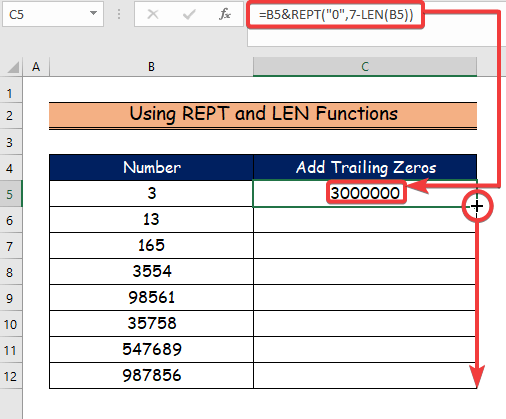
C12 3>
- =B5&REPT("0",7-LEN(B5)): Yn gyntaf byddwn yn dewis y B5 gell, ac mae'r ' & ' yn ein galluogi i atodi gwerth i'r gwerth yng nghell B5 .
- Mae'r fformiwla hon yn cynnwys y ffwythiant REPT sy'n dangos y paramedr nesaf sydd ei angen y byddwn yn ei ailadrodd fel 0 yng nghell B5 i gael ein 7-digid rhifau .
- Yn olaf, mae'r ffwythiant LEN yn pennu nifer y digidau yng ngholofn B5 .
Cam 3:
- Felly, rydym yn cael y canlyniadau canlynol ar gyfer y celloedd eraill o seroau llusgo.

Darllen Mwy: Sut i Symud Data o Res i Golofn yn Excel (4 Ffordd Hawdd)
Darlleniadau Tebyg
- Sut i Wneud Cardiau Fflach yn Excel (2 Ffordd Addas) <1 4> Gwneud Diagram Sankey yn Excel (gyda Chamau Manwl)
- Sut i Ychwanegu Llofnod yn Excel (3 Ffordd Cyflym)
- Sut i Ddangos Bar Dewislen yn Excel (2 Achos Cyffredin)
2. Cymhwyso Cod VBA i Ychwanegu Sero Ar Drywydd yn Excel
Yn yr adran olaf hon, byddwn yn cynhyrchu a Cod VBA yn defnyddio'r tab Datblygwr i ychwanegu seroau llusgo i mewn Excel .
Cam 1:
- Ar y dechrau, byddwn yn defnyddio'r Datblygwr 2> tab.
- Yna, byddwn yn dewis y gorchymyn Visual Basic .
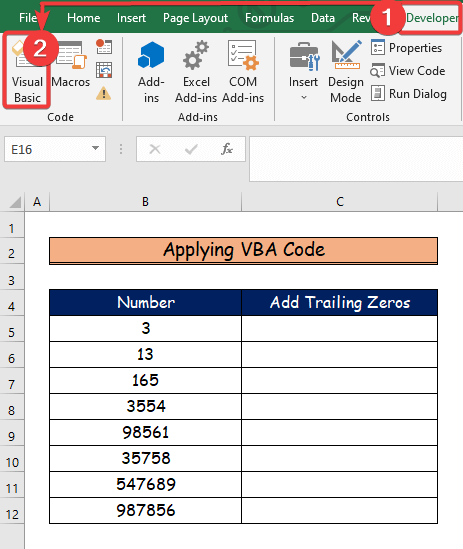
Cam 2:
- Yma, bydd y ffenestr Visual Basic yn agor.
- Ar ôl hynny, o'r mewnosod opsiwn, byddwn yn dewis y Modiwl newydd i ysgrifennu Cod VBA . <16
- Nawr, gludwch y Cod VBA canlynol i y 11>Modiwl .
- I redeg y rhaglen, cliciwch y botwm “ Run ” neu pwyswch F5 . <15
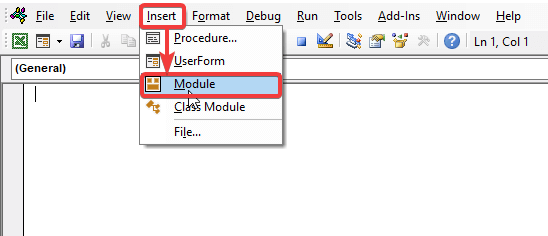
Cam 3:
7975
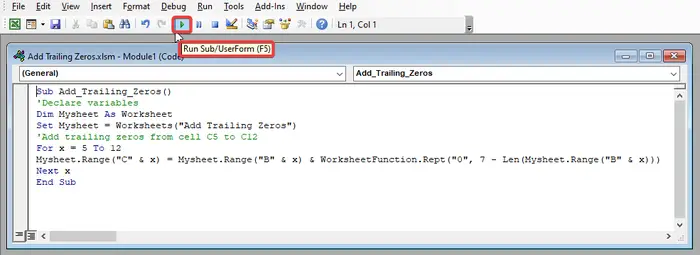
- Yn gyntaf, rydym yn galw ein Is-weithdrefn yn <1 Ychwanegu_Trailing_Zeros .
- Yna, rydym yn datgan ein newidyn fel Taflen Waith .
- >Yn ogystal, rydym yn gosod enw ein taflen waith fel Ychwanegu Trailing Seros .
- Yn olaf, rydym yn dewis yr ystod o gell C5 i C12 i'w hychwanegu seroau llusgo gan ddefnyddio Ar gyfer x = 5 I 12 a Mysheet.Range("C" & x) = Mysheet.Range("B" & x ) & Taflen WaithFunction.Rept(“0”, 7 – Len(Mysheet.Range("B" &x) .
Cam 4 :
- Mae’r canlyniadau ar gyfer y celloedd eraill sydd â sero ar ôl fel a ganlyn. Ystadegau Disgrifiadol – Ystod Mewnbwn Yn Cynnwys Data Anrhifol
Casgliad
Yn hwnerthygl, rwyf wedi ymdrin â 2 ddull defnyddiol i Ychwanegu Trailing Zeros yn Excel . Rwy'n mawr obeithio ichi fwynhau a dysgu llawer o'r erthygl hon. Yn ogystal, os ydych chi eisiau darllen mwy o erthyglau ar Excel, gallwch ymweld â'n gwefan, Exceldemy. Os oes gennych unrhyw gwestiynau, sylwadau neu argymhellion, gadewch nhw yn yr adran sylwadau isod.

